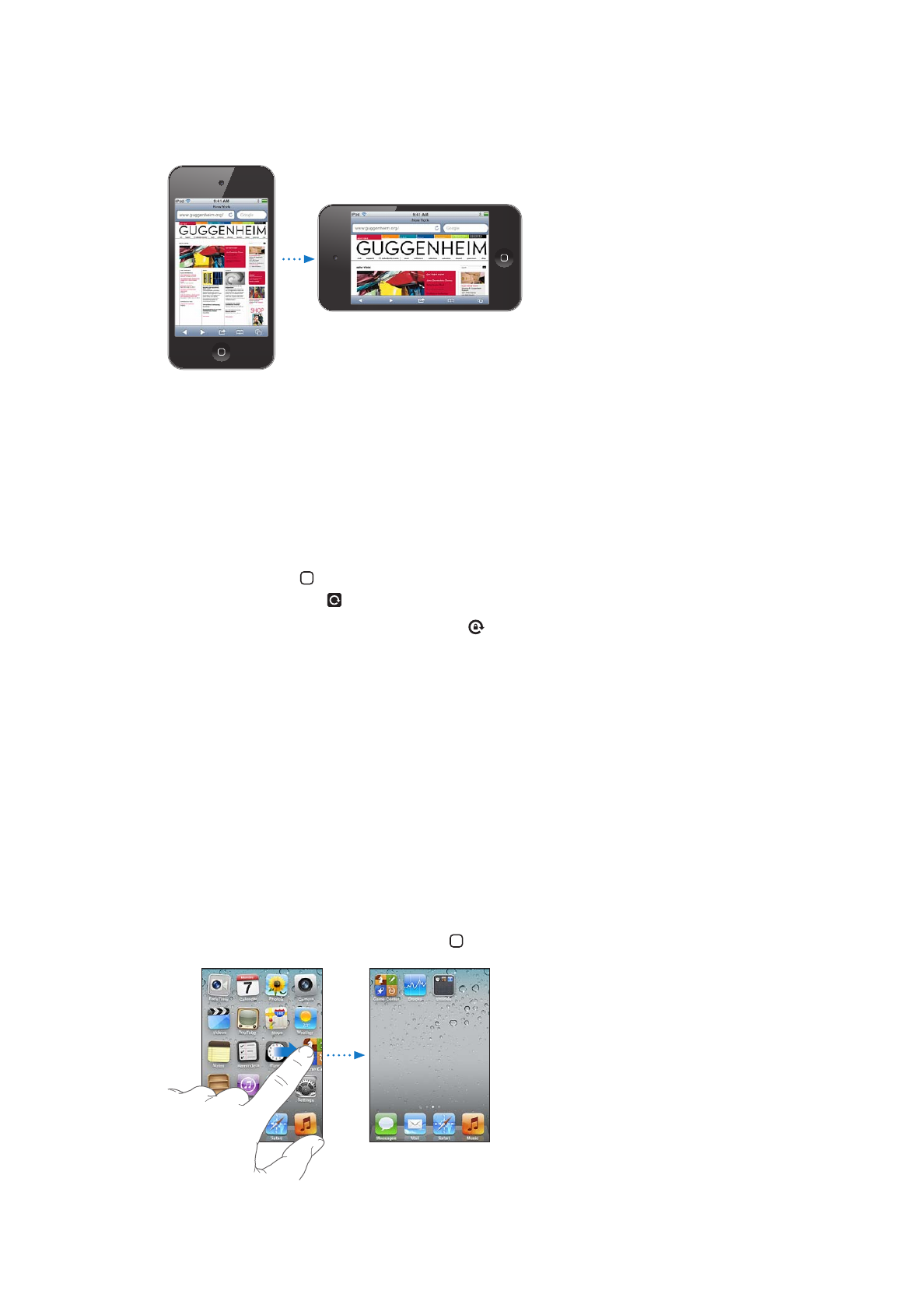
Personalizar o ecrã principal
Pode personalizar a disposição dos ícones do ecrã principal — incluindo os ícones da Dock ao
longo do fundo do ecrã. Se pretender, organize-os em mais de um ecrã principal. É ainda possível
organizar as aplicações agrupando-as em pastas.
Reorganizar os ícones
É possível alterar a localização dos ícones no ecrã principal, alterar os elementos na Dock e
agrupar elementos em pastas.
Reorganizar o ecrã principal: Toque e mantenha pressionado qualquer ícone do ecrã principal
até que comece a abanar e, em seguida, arraste os elementos para novas localizações. Quando
tiver terminado, prima o botão principal .
22
Capítulo 3
Conceitos básicos
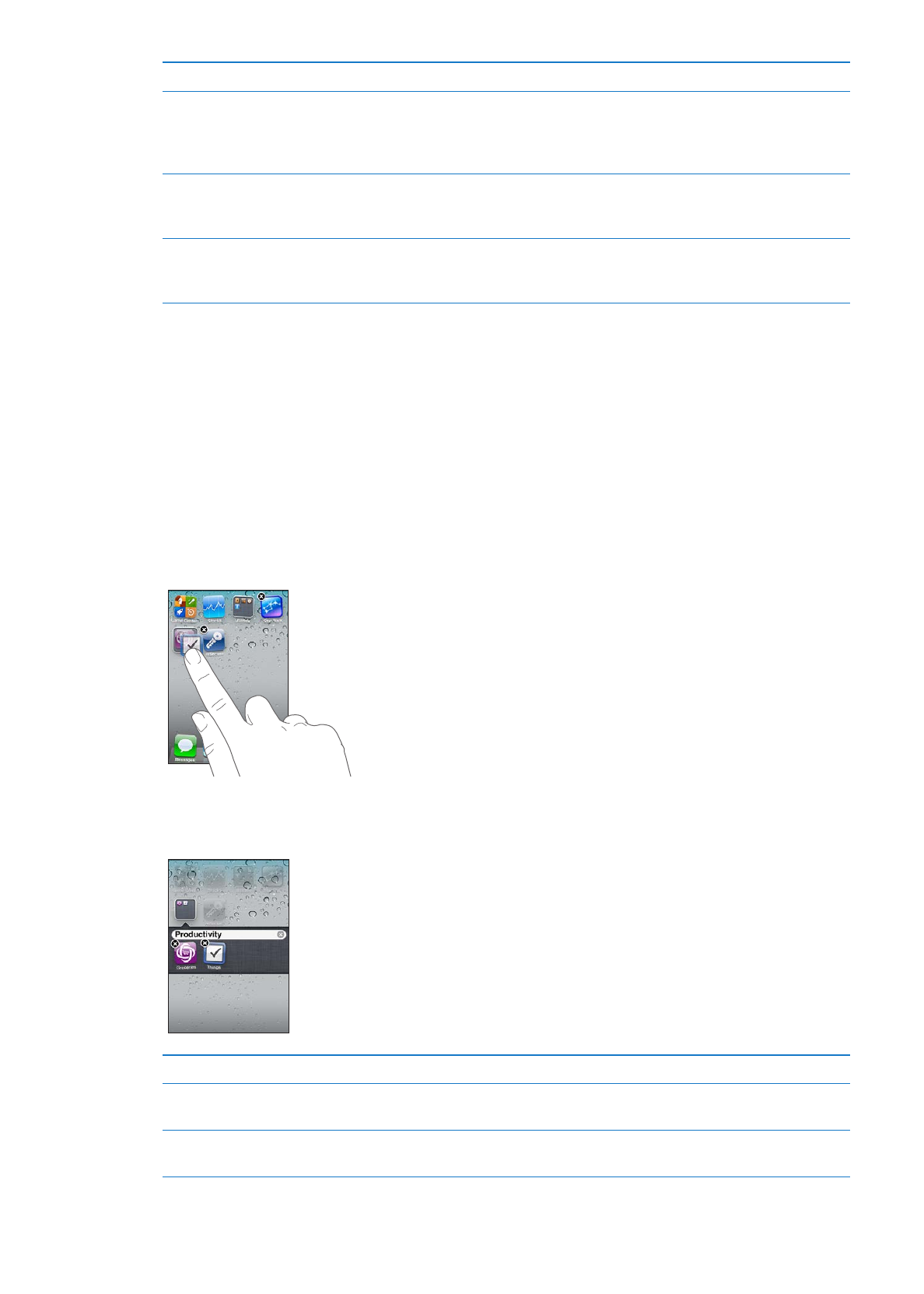
Mover um ícone para outro ecrã
Enquanto estiver a abanar, arraste um ícone para a parte lateral do ecrã.
Criar mais ecrãs principais
Enquanto os ícones estiverem a abanar, passe o dedo rapidamente até
chegar ao último ecrã principal mais à direita e, em seguida, arraste uma
aplicação para a extremidade lateral direita do ecrã. É possível criar até 11
ecrãs principais.
Repor a disposição predefinida do
ecrã principal
Vá a Definições > Geral > Repor e, em seguida, toque em “Repor a
disposição do ecrã principal”. Repor o ecrã principal remove quaisquer
pastas que tenham sido criadas e aplica o papel de parede predefinido.
Reorganizar os ecrãs principais com
o iTunes
Ligue o iPod touch ao computador, seleccione iPod touch na lista de
dispositivos do iTunes e, em seguida, clique em Aplicações na parte
superior do ecrã.
É ainda possível adicionar ao ecrã principal ligações para páginas web favoritas. Consulte “Web
Clips” na página 77.
Organizar com pastas
É possível utilizar pastas para organizar elementos nos ecrãs principais. É possível colocar um
máximo de 12 elementos numa pasta. Ao criar uma pasta, o iPod touch atribui-lhe um nome
baseado nos ícones usados para criar a pasta, mas o nome pode ser mudado quando quiser. Tal
como os ícones, as pastas podem ser reorganizadas, arrastando-as pelo ecrã principal. As pastas
podem ser deslocadas para um ecrã principal novo ou para a Dock.
Criar uma pasta: Toque e mantenha premido um ícone até que os ícones do ecrã principal
comecem a abanar e, em seguida, arraste o ícone para cima de outro ícone e levante o dedo.
A pasta nova contém os dois ícones e mostra o nome da pasta. Pode tocar o campo de nome e
introduzir um nome diferente.
Colocar um elemento numa pasta
Enquanto organiza os ícones, arraste um ícone para cima de uma pasta.
Remover um elemento de uma
pasta
Enquanto organiza os ícones, toque para abrir a pasta. Depois, arraste o
ícone para fora da pasta.
Abrir uma pasta
Toque na pasta. É possível então tocar num ícone para abrir a respectiva
aplicação.
23
Capítulo 3
Conceitos básicos
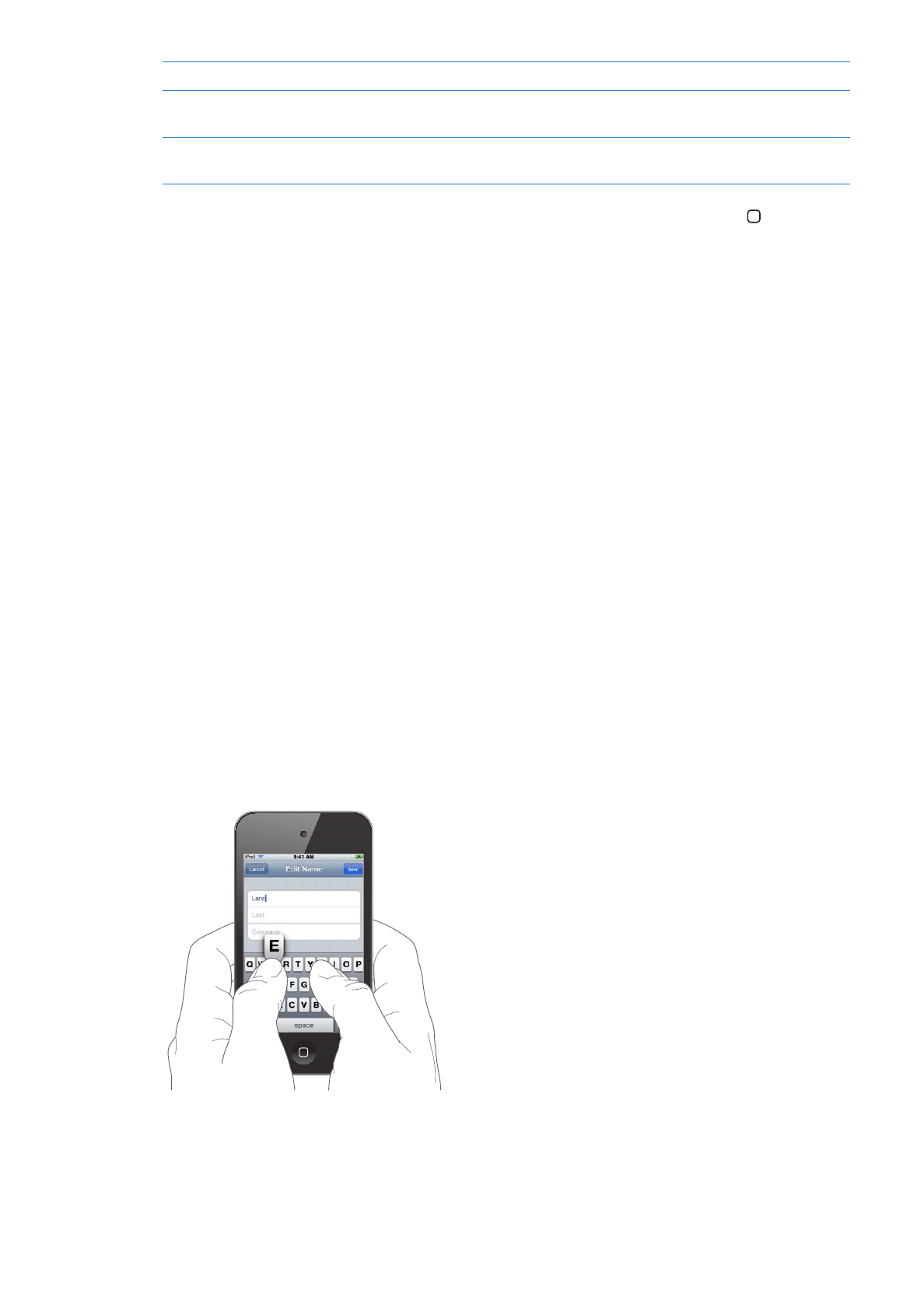
Fechar uma pasta
Toque fora da pasta ou carregue no botão principal.
Apagar uma pasta
Mova todos os elementos para fora da pasta. A pasta é apagada
automaticamente quando fica vazia.
Alterar o nome de uma pasta
Enquanto organiza os ícones, toque para abrir a pasta. Depois, toque no
nome do cimo e utilize o teclado para digitar um nome novo.
Quando tiver concluído a organização dos ecrãs principais, prima o botão principal .
Criar uma pasta com o iTunes: Com o iPod touch ligado ao computador, seleccione iPod touch
na lista Dispositivos no iTunes. Clique em Aplicações na parte superior do ecrã. Depois, na parte
superior da janela do ecrã principal, arraste uma aplicação para cima de outra.
Alterar o papel de parede
É possível seleccionar uma imagem ou fotografia para ser utilizada como papel de parede para
o ecrã bloqueado e para o ecrã principal. Seleccione uma imagem fornecida com o dispositivo,
uma fotografia do álbum “Rolo da câmara” ou uma fotografia sincronizada entre o iPod touch e o
computador.
Alterar o papel de parede (iPod touch 3.ª geração ou posterior): Vá a Definições > Papel de
parede, toque na imagem actual do ecrã bloqueado e do ecrã principal e seleccione uma das
imagens fornecidas com o dispositivo ou o álbum “Rolo da câmara”.